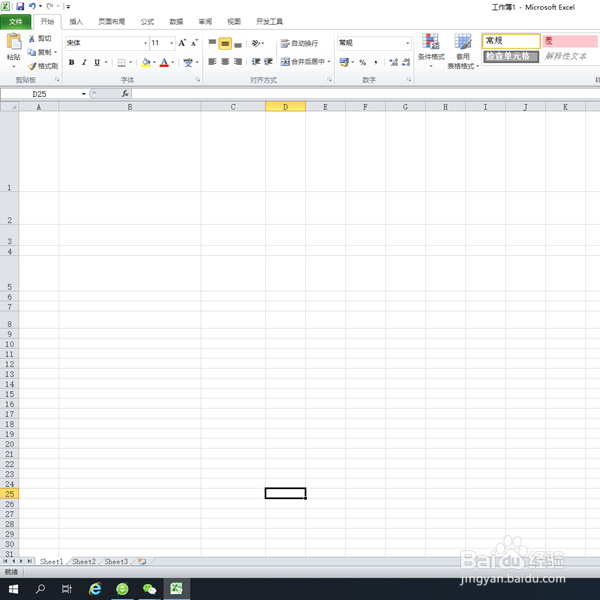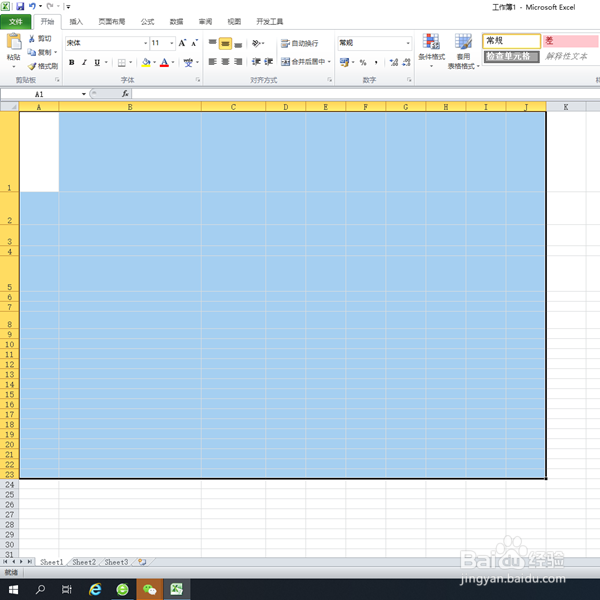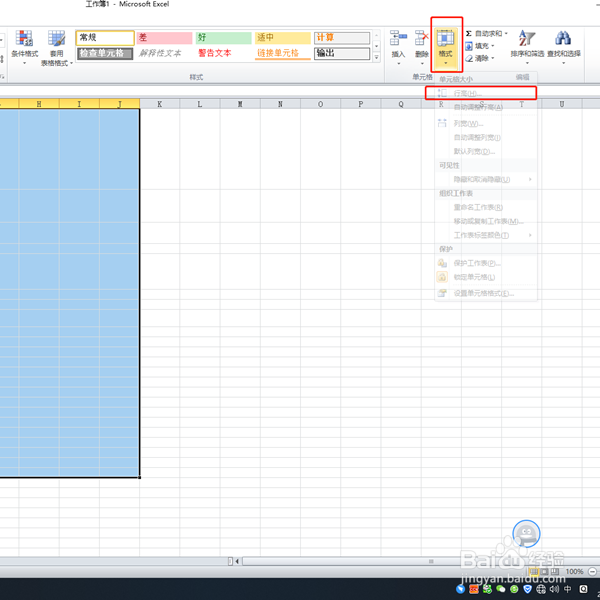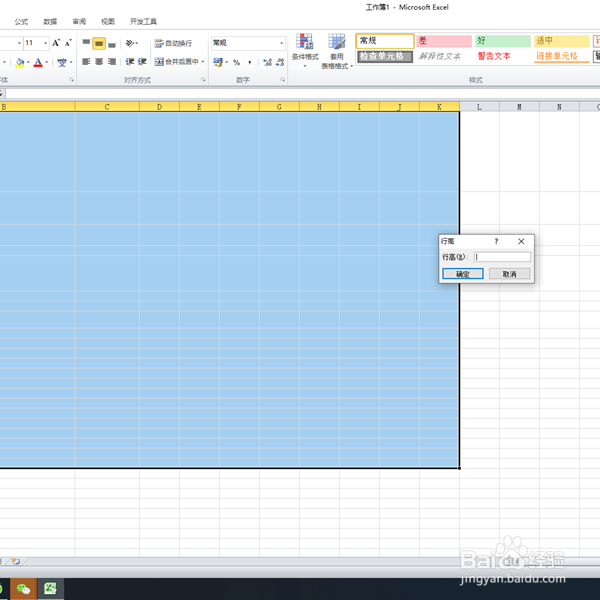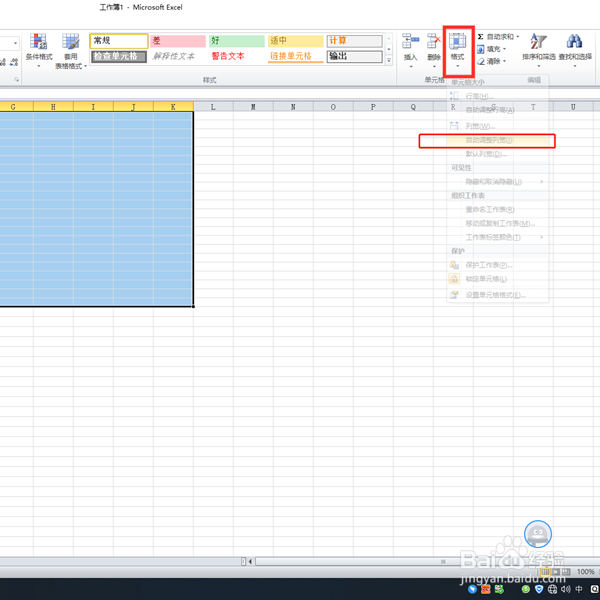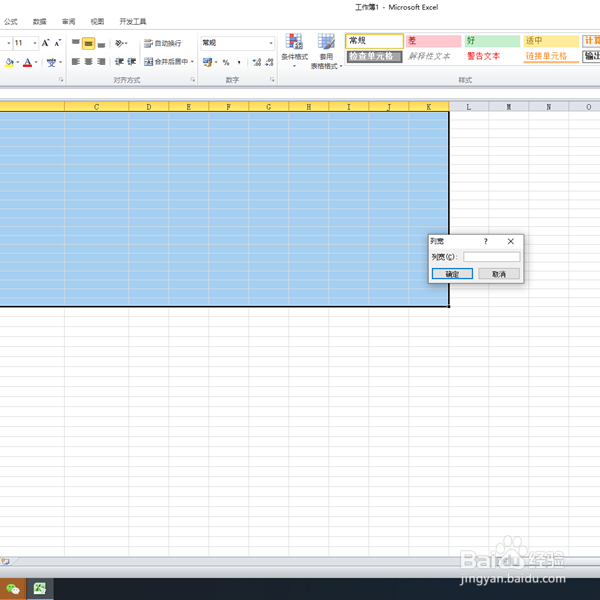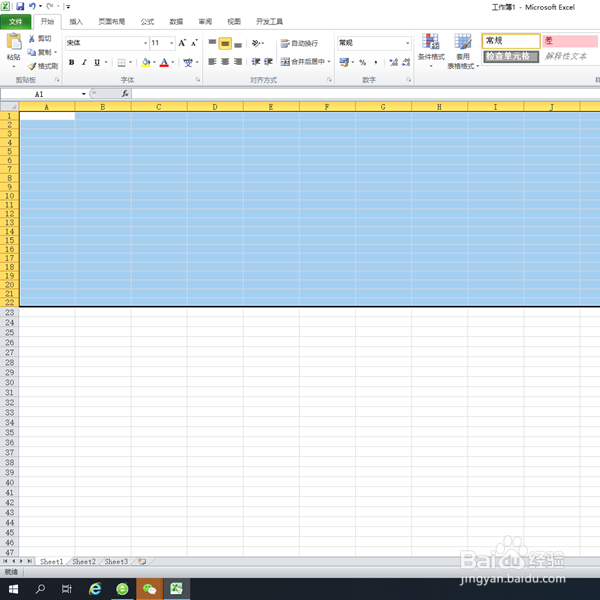怎么把excel的单元格设置成一样大小
1、首先我们双击打患束锍瓜开“Excel”,我将多个单元格的调成大小不一(因为我没有现成的表格所以需要这样调整,让大家看到前后对比)
2、我们先选中需要调整成统一大小的单元格,如果内容较多我们可以按下ctrl+A选中全部的单元格内容。
3、选择菜单栏的“开始”选项卡,再点击“单元格” 选项卡的“格式”,在弹出的对话框中点击“行高”。如下图所示。
4、在弹出的对话框中输入行高,行高的单位有磅、英寸、毫米和厘米,我这里设置的单位是“磅”。
5、选择菜单栏的“开始”选项卡,再点击“单元格” 选项卡的“格式”,在弹出的对话框中点击“列宽”。如下图所示。
6、在弹出的对话框中输入列宽,列宽的单位有磅、英寸、毫米和厘米,我这里设置的单位是“磅”。
7、行高和列宽设置完成后,我们就可以看到下图所示的效果,所有选中的单元格都变成了统一的大小。
声明:本网站引用、摘录或转载内容仅供网站访问者交流或参考,不代表本站立场,如存在版权或非法内容,请联系站长删除,联系邮箱:site.kefu@qq.com。
阅读量:90
阅读量:67
阅读量:87
阅读量:55
阅读量:47